Na karcie kontrahenta zaprezentowane zostały informacje dotyczące wybranego kontrahenta.
Akronim (Kod) i nazwa kontrahenta
Numer NIP kontrahenta
Adres główny kontrahenta
Domyślna osoba kontaktowa po stronie kontrahenta
Informacja czy istnieją działania na bieżący dzień
Nr ostatnio wystawionego dokumentu dla kontrahenta
Nr ostatnio wystawionego KP/KW dla kontrahenta
Płatności przeterminowane/ wszystkie płatności
Udostępniona dla kontrahenta grupa towarów
Domyślna forma płatności dla kontrahenta
Kontrahent główny
Informacja, czy istnieją obowiązujące promocje dla kontrahenta
Limit kredytowy
Oznaczenie kontrahenta jako „Ulubiony”
Wyświetlenie adresu na mapie
Wyświetlenie listy osób kontaktowych
Lista zaplanowanych działań
Planowanie działania
Informacje dodatkowe
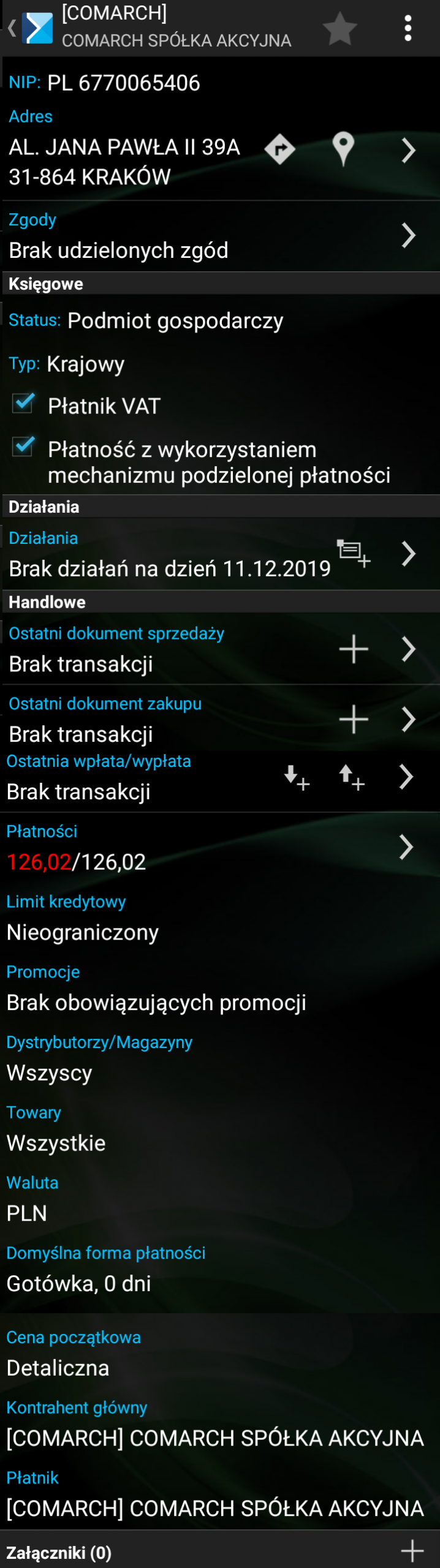
![]()
![]() Dodanie dokumentu KW
Dodanie dokumentu KW
![]() Wyświetlenie adresu na mapie
Wyświetlenie adresu na mapie
![]() Wyświetlenie trasy na mapie
Wyświetlenie trasy na mapie
Każda sekcja, która posiada przycisk ![]() umożliwia wywołanie powiązanych z kontrahentem:
umożliwia wywołanie powiązanych z kontrahentem:
Działań
Dokumentów
Wpłat/Wypłat
Płatności
Promocji
Po naciśnięciu przycisku ![]() , w przypadku podglądu karty kontrahenta dodanego w aplikacji (kontrahent nie został zsynchronizowany do systemu ERP) zostanie wyświetlone menu z dostępnymi opcjami: Dodaj adres, Dodaj osobę, Edytuj kontrahenta, Usuń kontrahenta, Raporty
, w przypadku podglądu karty kontrahenta dodanego w aplikacji (kontrahent nie został zsynchronizowany do systemu ERP) zostanie wyświetlone menu z dostępnymi opcjami: Dodaj adres, Dodaj osobę, Edytuj kontrahenta, Usuń kontrahenta, Raporty
W przypadku, gdy dla nowododanego kontrahenta zostały zaplanowane działania, wystawione dokumenty bądź płatności po naciśnięciu przycisku: [Usuń kontrahenta] pojawi się informacja o braku możliwości usunięcia kontrahenta.
Lista adresów Kontrahenta
Naciśnięcie przycisku na Liście kontrahentów, w sekcji: Adres spowoduje przejście do okna, w którym zostały zaprezentowane wszystkie adresy Kontrahenta
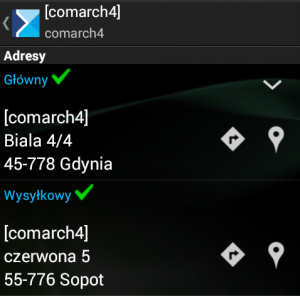
![]() Szczegóły danego adresu
Szczegóły danego adresu
Po wejściu w szczegóły danego adresu zostaną zaprezentowane informacje widoczne na rysunku poniżej (o ile te dane zostały wprowadzone).
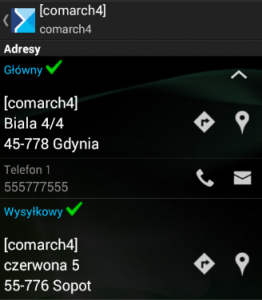
![]() Ukrycie szczegółów danego adresu
Ukrycie szczegółów danego adresu
![]() Przeniesienie do okna umożliwiającego wykonanie połączenia na dany nr telefonu
Przeniesienie do okna umożliwiającego wykonanie połączenia na dany nr telefonu
![]() Przeniesienie do okna umożliwiającego wysłanie wiadomości SMS na dany nr telefonu
Przeniesienie do okna umożliwiającego wysłanie wiadomości SMS na dany nr telefonu
W kolejnych wierszach sekcji Handlowe zostały zaprezentowane następujące informacje:
Działania – informacja, czy w danym dniu istnieje zdefiniowane działanie (Spotkanie bądź Kontakt) dla Przedstawiciela dotyczące podniesionego kontrahenta
Ostatni dokument – numer dokumentu ZS/PA/WZ/FS/FPF, który został wystawiony jako ostatni:
Po naciśnięciu przycisku
 istnieje możliwość wystawienia dokumentu ZS/PA/WZ/FS/RLS
istnieje możliwość wystawienia dokumentu ZS/PA/WZ/FS/RLSPo naciśnięciu przycisku
 następuje przejście do listy ZS/PA/WZ/FS/RLSwystawionych dla danego Kontrahenta
następuje przejście do listy ZS/PA/WZ/FS/RLSwystawionych dla danego KontrahentaOstatnia wpłata/wypłata – ostatni dokument KP/KW zarejestrowany dla kontrahenta
Płatności – saldo płatności kontrahenta, kolorem czerwonym zostały oznaczone płatności przeterminowane
Limit kredytowy – wartość limitu kredytowego przyznanego dla kontrahenta
Promocje – lista promocji obowiązujących dla danego kontrahenta
Jeżeli kontrahent podlega promocjom wówczas w sekcji zostanie wyświetlona informacja: „Istnieją obowiązujące promocje”, w przeciwnym razie: „Brak obowiązujących promocji”.
Towary – funkcjonalność niedostępna przy współpracy z Comarch ERP Altum
Waluta - funkcjonalność niedostępna przy współpracy z Comarch ERP Altum
Domyślna forma płatności – domyślna forma płatności dla danego kontrahenta, pobrana z systemu ERP
Cena początkowa - domyślna cena sprzedaży dla danego kontrahenta, pobrana z systemu ERP
Sposób dostawy - domyślny sposób dostawy określony dla danego kontrahenta, pobrany z systemu ERP.
Kontrahent główny – kontrahent główny zdefiniowany dla danego kontrahenta
Płatnik – płatnik zdefiniowany dla danego kontrahenta
Opis - opis zdefiniowany dla danego kontrahenta, pobrany z systemu ERP
Informacje dodatkowe – atrybuty zdefiniowane dla danego kontrahenta, pobrane z systemu ERP



